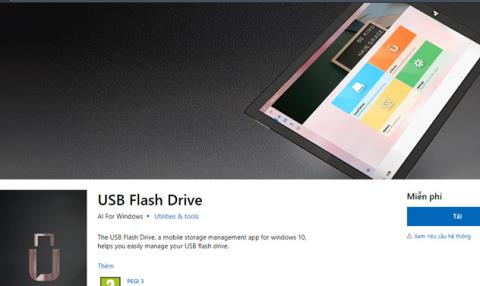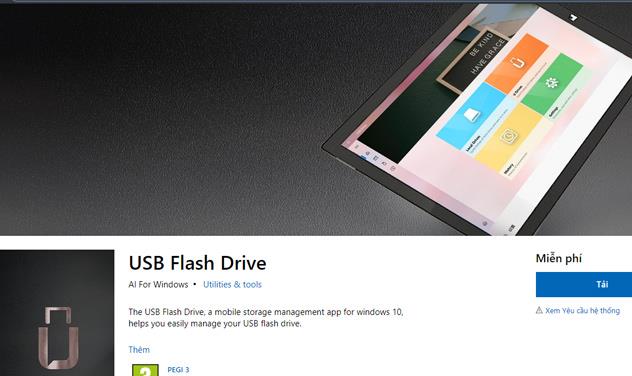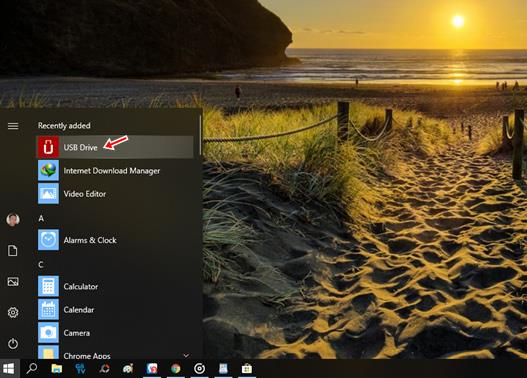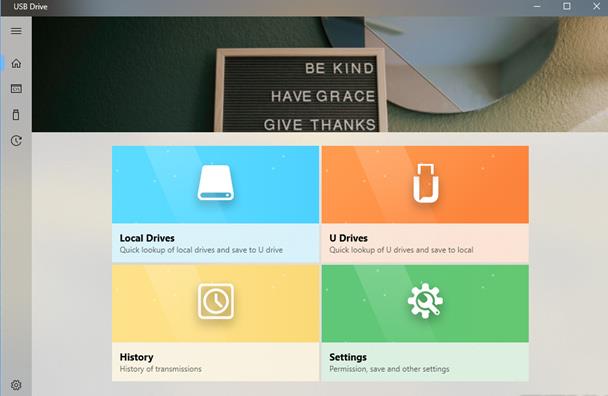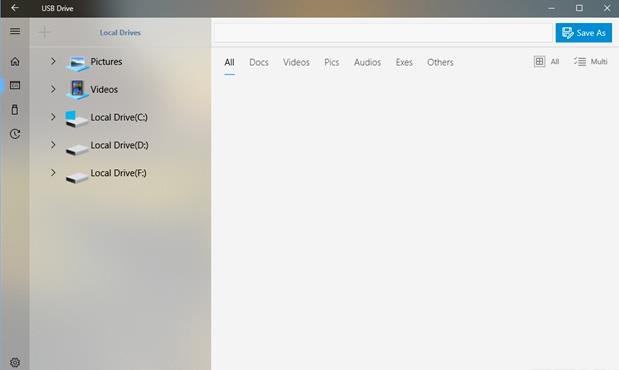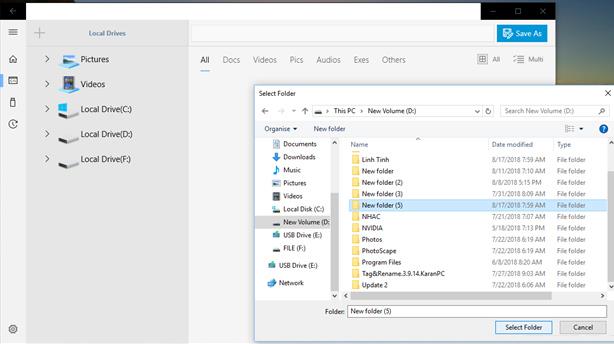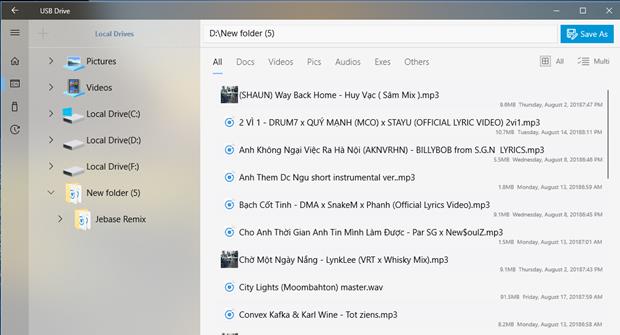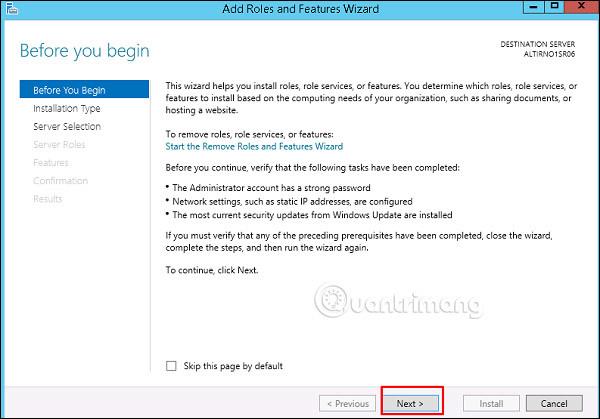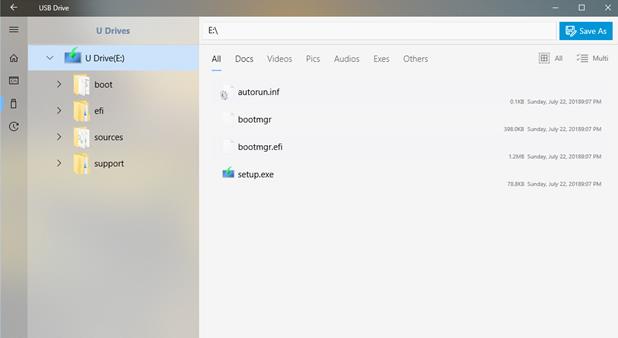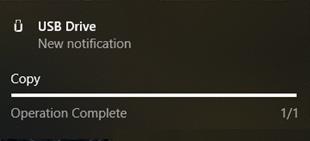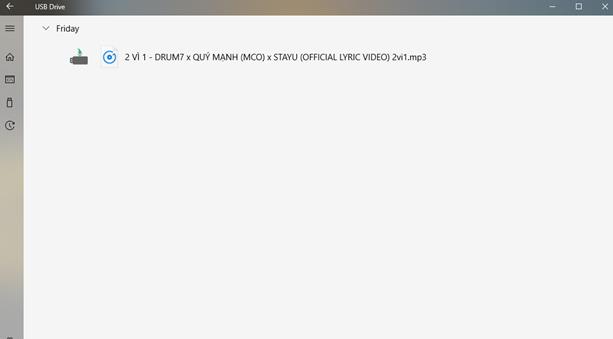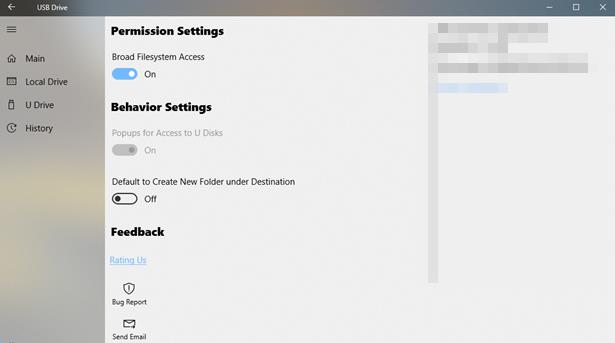USB Flash Drive je aplikace, která spravuje všechna USB zařízení připojená k počítačům se systémem Windows 10 a pomáhá uživatelům snadno procházet, otevírat, kopírovat soubory, zobrazovat historii aktivit... Pokud často pracujete s USB ve Windows 10 a potřebujete řešení pro přenos dat zpět a dále, aplikace USB Flash Drive je pro vás skvělou volbou.
USB Flash Drive je aplikace pro Windows 10. Uživatelé mohou pomocí níže uvedeného odkazu stáhnout zcela zdarma.
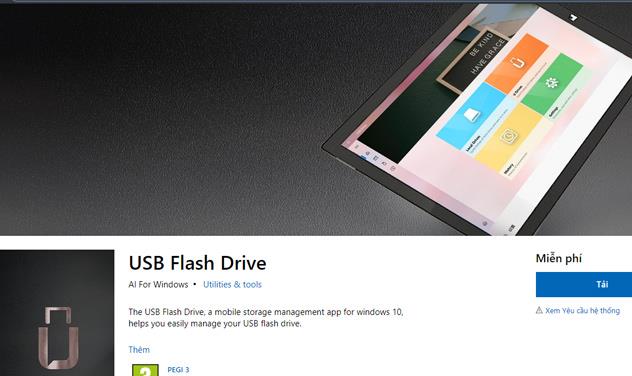
Po dokončení procesu stahování a instalace přejděte do nabídky Start a spusťte aplikaci.
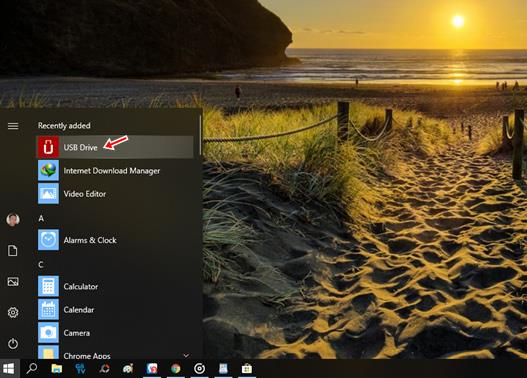
USB Flash Drive má poměrně jednoduše navržené rozhraní se 4 hlavními funkčními kartami.
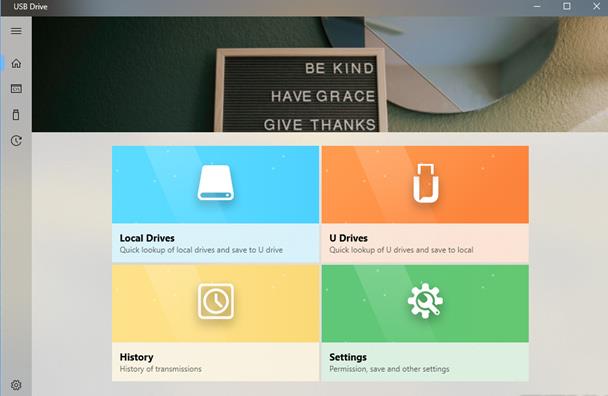
Místní disky obsahuje seznam oddílů a složek umístěných na pevném disku počítače. Chcete-li do tohoto seznamu přidat další složku nebo oddíl, klikněte na ikonu " + " -> vyberte složku nebo oddíl, který chcete přidat -> klikněte na Vybrat složku . Položka, kterou vyberete, spolu s daty uvnitř se okamžitě zobrazí v rozhraní USB Flash Drive.
Jednotka USB Flash uspořádává a klasifikuje data do konkrétních formátů, takže uživatelé mohou rychle vybrat pro manipulaci. Chcete-li zkopírovat data z počítače na USB, vyberte soubory, které chcete zkopírovat, a poté klikněte na Uložit jako -> Vyberte název jednotky USB, na kterou chcete data zkopírovat -> klikněte na Uložit .
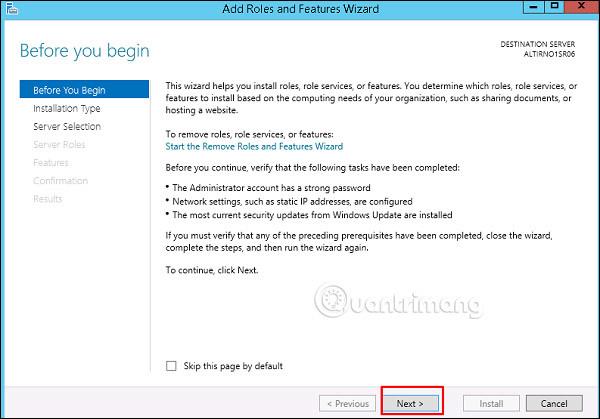
Na kartě Jednotky U se zobrazí seznam jednotek USB připojených k počítači, aby uživatelé mohli přenášet data z USB do počítače. Operace jsou podobné jako výše.
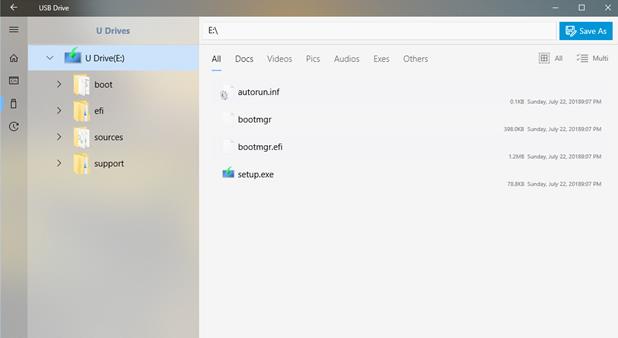
Během procesu přenosu dat se v pravém rohu obrazovky Windows zobrazí malé okno, které uživatelům pomůže sledovat průběh až do dokončení.
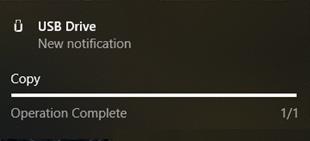
Karta Historie je místo, kde se syntetizuje a zobrazuje historie operací uživatele během používání aplikace USB Flash Drive.
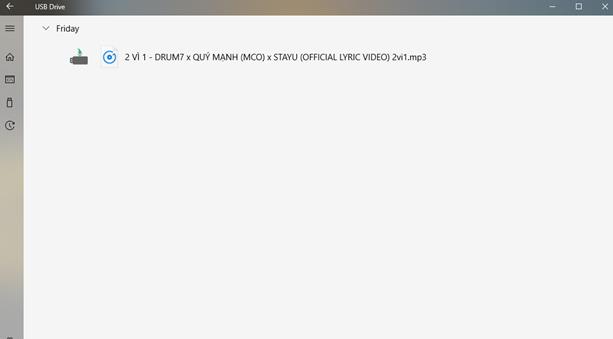
Karta Nastavení nabízí uživatelům 2 možnosti:
- Široký přístup k systému souborů : Možnost, která umožňuje aplikaci zobrazit systémové složky.
- Výchozí pro vytvoření nové složky v cíli : Možnost, která umožňuje aplikaci automaticky vytvořit složku obsahující soubory zkopírované z USB do počítače a naopak.
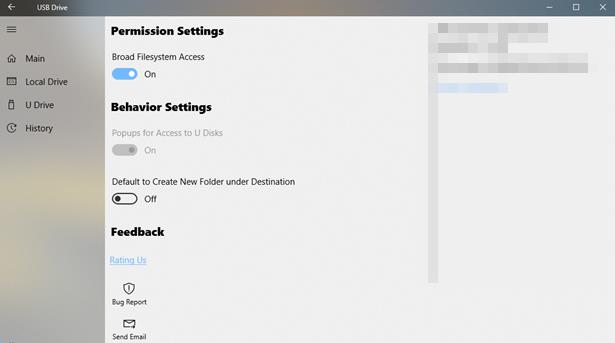
Vidět víc: